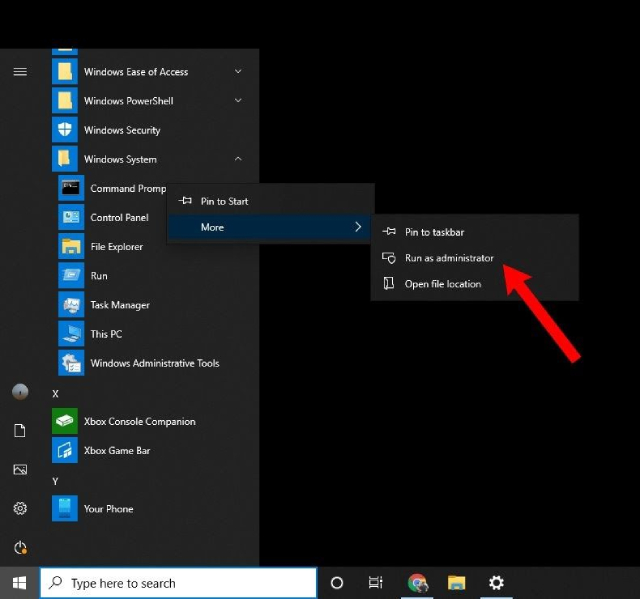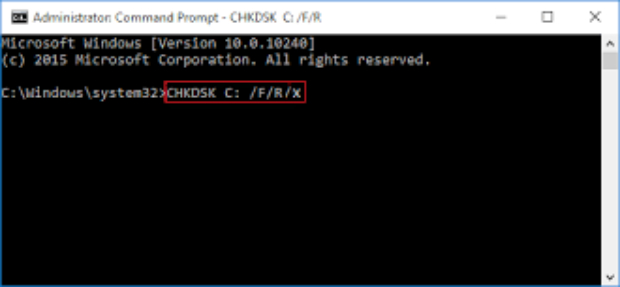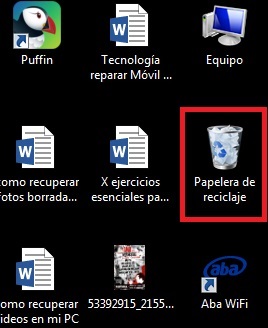¿Cómo solucionar el error esta carpeta está vacía ? [Unidades USB de Windows 11/10]
¿Cómo arreglar que esta carpeta esté vacía en Windows 11/10/unidades USB? Simplemente descargue 4DDiG para corregir este error fácil y rápidamente.
El frustrante mensaje "¡Esta carpeta está vacía!" es un verdadero fastidio. Interrumpe su flujo de trabajo y hace que la situación parezca desesperada cuando todo lo que desea es que las cosas salgan cómo quiere.
Al empezar a considerar por qué le sale el mensaje de carpeta vacía en Windows 11, puede buscar soluciones efectivas y a largo plazo para lidiar con el problema.
Es por eso que le hemos facilitado esta guía, para ayudarle a descubrir las razones detrás del error en USB, esta carpeta está vacía, así como los pasos que se necesitan para solucionarlo (y también los diferentes métodos que puede usar). ¡Siga leyendo!
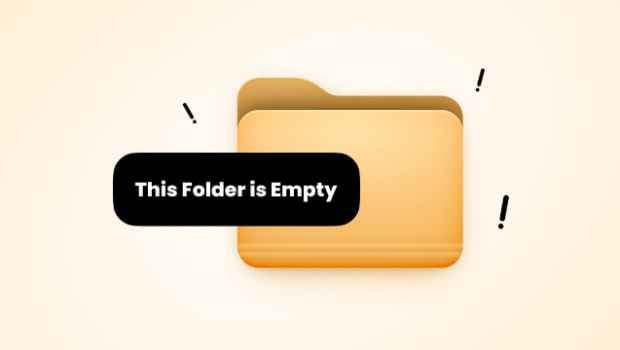
Parte 1: ¿Por qué aparece el error esta carpeta está vacía?
El error "¡Esta carpeta está vacía de Windows 10!" plantea la verdadera pregunta: ¿por qué dice que esta carpeta está vacía cuando sabe que debería haber contenido? ¿A dónde fueron a parar los archivos guardados? ¿Qué cambió entre la última vez que abrió la carpeta y ahora que la volvió a abrir?
Bueno, si bien la respuesta no se reduce a una sola razón, hay varias causas que puede considerar para averiguar porque esta carpeta está vacía en su computador.
Un culpable común, por ejemplo, pueden ser las unidades USB. Cuando estas unidades externas están conectadas a su sistema, pueden interferir con la visualización precisa del contenido de la carpeta, lo que hace que su computador se descontrole y salga el mensaje “USB esta carpeta está vacía”.
Otra causa del problema pueden ser los archivos y carpetas ocultos. En algunos casos, Windows oculta por defecto ciertos archivos, lo que hace que parezca el mensaje de carpeta está vacía cuando, en realidad, los elementos en cuestión se pueden encontrar allí.
En tercer lugar, este error también puede surgir si la carpeta se está moviendo a otra ubicación, o si se ha movido anteriormente.
Otra razón son los errores de partición en el disco, que afectan a las carpetas involucradas en la ubicación y pueden hacer que los datos se pierdan o que los archivos se extravíen.
Hablando de pérdida de datos, una última razón (y ciertamente muy importante) por la que aparece el mensaje de carpeta vacía es el malware y los virus, que sin duda son los "antagonistas" y arruinan o corrompen los datos dentro de la carpeta.
Cuando entienda estas causas subyacentes, puede avanzar hacia el aprendizaje de cómo corregir los errores de carpeta vacía y, para ayudarlo en ese sentido, hablaremos sobre las soluciones prácticas en la próxima sección.
Parte 2: ¿Cómo solucionar el error esta carpeta está vacía? [Unidades USB de Windows 11/10]
Solución 1: Desconecte las unidades USB u otros discos duros externos
Cuando tiene unidades externas conectadas a su computador, se puede activar el error USB esta carpeta está vacía, y la razón detrás de esto se mencionó anteriormente.
Sin embargo, para abordar esto, la respuesta es simple. ¡Desconecte todos los dispositivos de almacenamiento externo y las conexiones a su sistema! Una vez hecho esto, reinicie el computador y verifique su carpeta.
Esto puede parecer sencillo, pero suele dar solución al problema "Esta carpeta está vacía en Windows 10", lo que permite que su sistema refleje el contenido de sus carpetas con mayor precisión.
Solución 2: Muestra archivos ocultos
Para dar solución al error esta carpeta está vacía, una de las primeras correcciones tiene que ver con las carpetas ocultas. Para ello, los pasos a seguir son relativamente sencillos, así que vamos a repasarlos individualmente:
-
Vaya a la carpeta que necesita abrir. Puede pasar al siguiente paso si no muestra sus archivos.
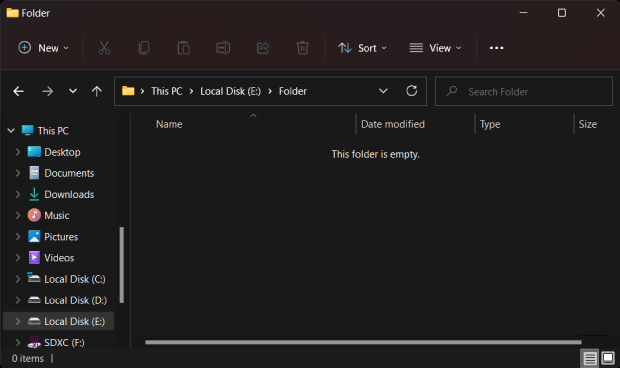
-
Vaya a "Ver" en la parte superior derecha del menú.
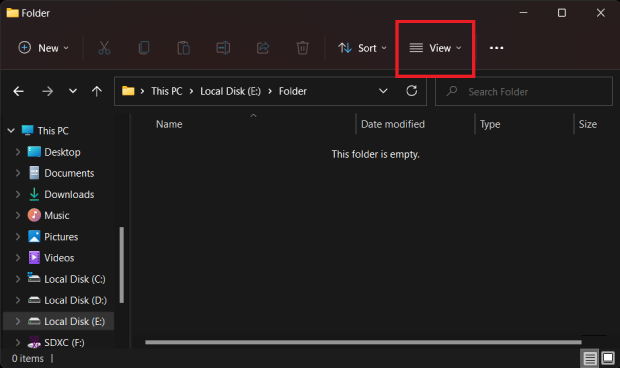
-
Vaya a "Mostrar" y marque "Elementos ocultos".
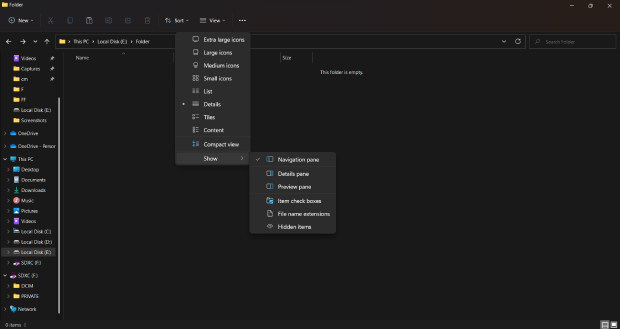
Después de esto, verifique la carpeta nuevamente para confirmar si este era el problema o no. Si era eso, quedará solucionado el problema 'esta carpeta está vacía'.
Solución 3: Use el comando Attrib para recuperar archivos eliminados
Si observa el problema esta carpeta está vacía en Windows 11 o si se presentó una eliminación inadvertida (o eso sospecha) de sus archivos, debería probar el comando "Attrib" para ver si puede recuperarlos.
Para ello, debe hacer lo siguiente:
-
Abra el símbolo del sistema. Puede hacerlo escribiendo "cmd" en la barra de búsqueda de Windows. Cuando aparezca la aplicación del símbolo del sistema, seleccione "Ejecutar como administrador".
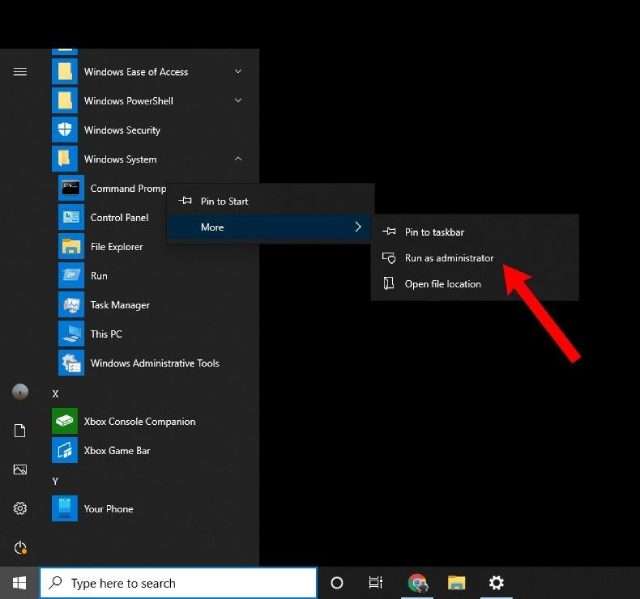
-
• Ahora, ejecute el siguiente comando:
attrib -h -r -s /s /d C:\Aquí, la "C" es la letra de la unidad.
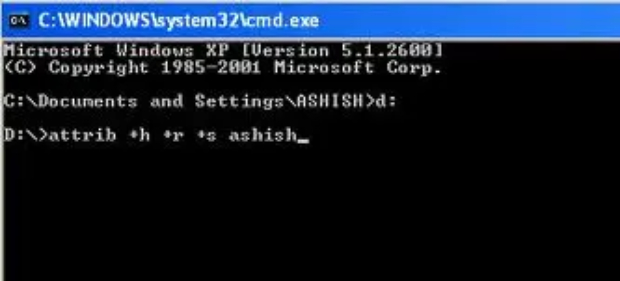
Este comando elimina de forma recursiva los atributos ocultos, de solo lectura y del sistema, lo que restaura potencialmente la visibilidad de los archivos. Una vez ejecutado el comando, confirme y verifique la carpeta para ver si funcionó.
Solución 4: Utilice la herramienta de comprobación de disco para verificar si hay errores en las unidades
Otra posible razón del error son los problemas subyacentes de la unidad, que son menos comunes que las causas mencionadas anteriormente. Sin embargo, esto también tiene una solución, y Windows incluso proporciona una herramienta integrada para abordar cualquier problema con su disco duro mediante el uso de la Comprobación de disco para escanear, reparar y limpiar.
Para ello, debe hacer lo siguiente:
-
Para ello, debe hacer lo siguiente:

-
Ejecute el siguiente comando:
chkdsk /f /r /xEn este caso, "chkdsk" básicamente escanea la unidad, "/f" intenta corregir errores durante el escaneo, "/r" intenta arreglar sectores en la unidad para hacerlos legibles y "/x" los desconecta si es necesario.

Solución 5: Recupere la carpeta vacía con una herramienta profesional de recuperación de datos
Si los métodos tradicionales anteriores no funcionan, no se preocupe, suele suceder. Entonces, las soluciones avanzadas deberían ser su próxima opción. Ahí es cuando la herramienta 4DDiG comienza a brillar.
Esta es una poderosa herramienta que, en palabras simples, está diseñada para ayudarlo a restaurar datos perdidos en varios escenarios, lo que significa que ofrece una respuesta completa para el error esta carpeta está vacía que enfrenta.
Características principales de 4DDiG
- Recuperación de datos: 4DDiG se destaca en la recuperación de datos de muchos dispositivos, incluyendo portátiles, PCs, unidades internas y externas, discos flash USB, tarjetas SD y almacenamiento NAS. Su versatilidad garantiza que pueda recuperar fácilmente los archivos perdidos.
- Soporte de tipos de archivos: Dado que puede recuperar más de 2000 tipos de archivos, 4DDiG se asegura de que, independientemente del tipo de contenido (fotos, videos, documentos o audio), usted tenga un aliado confiable que le ayude a restaurar sus datos.
- Escenarios de pérdida de datos: Ya sea que sus archivos se hayan perdido por eliminación accidental, formateo, particiones perdidas, corrupción, fallos del sistema o ataques de virus, 4DDiG está equipado para solucionarlo.
Para aprovechar todo el potencial de Tenorshare 4DDiG, consulte los siguientes pasos para aprender a corregir el error de carpeta vacía.
-
Primero, instale y ejecute 4DDiG, luego conecte su unidad externa/USB al sistema y selecciónela en la aplicación para empezar a escanear.
DESCARGA GRATISDescarga Segura
DESCARGA GRATISDescarga Segura

-
4DDiG escanea su disco para recuperar los archivos perdidos en la carpeta vacía, y usted puede pausar o detener el proceso en cualquier momento cuando encuentre lo que necesita, así que esté atento al progreso del escaneo.

-
Una vez encontrados los archivos que necesita, revíselos para asegurarse y luego elija recuperar.

Sencillo, ¿verdad? Con este proceso rápido, puede estar seguro de que solucionará su problema "¡Esta carpeta está vacía en Windows 10!" de inmediato.
Cómo solucionar el error 0x80070091: el directorio no está vacío
Preguntas frecuentes sobre el error esta carpeta está vacía
1. ¿Por qué la carpeta está vacía en USB?
El error "USB esta carpeta está vacía" puede ocurrir por varias razones. Archivos ocultos, datos corruptos o un problema de desconexión podrían causarlo. Para solucionarlo, prueba a desconectar y volver a conectar el USB. Si eso no funciona, consulta nuestra lista de posibles soluciones.
2. ¿Cómo soluciono el problema de una carpeta vacía?
Usted puede probar de varias maneras, como desconectar las unidades externas, asegurarse de que se muestren los archivos ocultos, usar el comando "Attrib", ejecutar comprobaciones de disco y usar herramientas como 4DDiG.
Palabras finales
El error esta carpeta está vacía puede ser un problema desconcertante. Aun así, al entender las razones fundamentales del problema, los usuarios pueden utilizar las soluciones descritas en este artículo, como desconectar unidades externas, revelar archivos ocultos y utilizar herramientas avanzadas como Tenorshare 4DDiG para una recuperación completa de datos y resolver el problema.
Mientras navega por las complejidades de este problema, recuerde que un enfoque proactivo y soluciones confiables pueden transformar una carpeta vacía en un repositorio de datos recuperados y protegidos.
También te puede interesar
- Home >>
- Problemas de Windows >>
- ¿Cómo solucionar el error esta carpeta está vacía ? [Unidades USB de Windows 11/10]